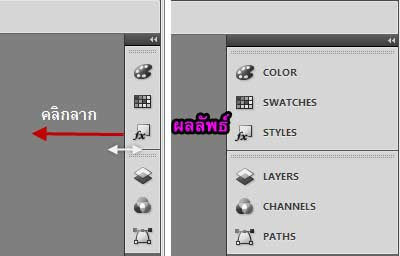การใช้เครื่องมือ photoshop cs4
ข้อ1 ส่วนประกอบของโปรแกรม photoshop cs4 ประกอบด้วยอะไรบ้าง
ส่วนประกอบของโปรแกรม
จะเป็นแถบเครื่องมือที่เก็บปุ่มคำสั่งที่ใช้งานบ่อยๆ เอาไว้ เช่น เปิดโปรแกรม Bridge หมุนพื้นที่ทำงาน ย่อ-ขยายภาพ, จัดเรียงวินโดว์ภาพและจัดองค์ประกอบของเครื่องมือ
เมนูบาร์(Menu Bar)
2. Edit เป็นชุดคำสั่งในหมวดหมู่การแก้ไข เช่น การตัด ,คัดลอก,การวาง รวมถึงการปรับแต่งค่าเบื่องต้นของโปรแกรม
3. Image เป็นชุดคำสั่งในหมวดหมู่การปรับแต่งภาพ เช่นการปรับสี ,แสง, ความคมชัด ,การลดขนาดภาพและเพิ่มขนาดพื้นที่ใช้งาน เป็นต้น
4. Layer เป็นชุดคำสั่งที่ใช้จัดการกับเลเยอร์ ทั้งการสร้างเลเยอร์ใหม่ แปลงเลเยอร์และจัดการเลเยอร์ด้านต่างๆ
5. Select เป็นชุดคำสั่งที่ใส้สำหรับเลือกพื้นที่การใช้งานของรูปภาพ หรือใช้ร่วมกับคำสั่งที่อยู่ในทูลพาเนล
6. Filter เป็นนชุดคำสั่งที่รวมเอฟเฟ็คต่างที่ใช้ในการปรับแต่งรูปภาพให้พิเศษกว่าภาพต้นฉบับ
7. Analysis เป้นเครื่องมือวัดค่าและวิเคราะห์การทำงาน มีใช้ในPhotoshop CS4
8. 3D รวมคำสั่งที่ใช้กับภาพสามมิติ เป็นเมนูใหม่ที่เพิ่มเข้ามาในPhotoshop CS4
9. View ใช้เลือกรูปแบบการแสดงผล เช่น การซูมภาพ,การเรียกใช้ไม่บรรทัด,การแสดงเส้นกริดและเส้นไกด์
10. Window ใช้เลือกแสดงพาเนลที่ใช้ในการทำงาน รวมถึงการกำหนดรูปแบบการแสดงวินโดว์ในแบบต่างๆ
11. Help ใช้แสดงความช่วยเหลือของรายละเอียดการใช้งานโปรแกรมในรูปแบบต่างๆ
ทูลบ็อกซ์ (Toolbox)
กล่องเครื่องมือ จะประกอบด้วยเครื่องมือต่างๆ ที่ใช้ในการวาด ตกแต่ง และแก้ไขภาพ เครื่องมือเหล่านี้มีจำนวนมาก ดังนั้นจึงมีการรวมเครื่องมือที่ทำหน้าที่คล้ายๆ กันไว้ในปุ่มเดียวกัน
Panel (พาเนล)
พาเนล คือ กรอบหน้าต่างย่อยๆที่มีคำสั่งและเครื่องมือในการจัดการ ตรวจสอบและปรับแต่งภาพ เครื่องมือเหล่านี้จะถูกจัดแบ่งไว้เป็นหมวดหมู่ เช่น พาเนล Color ใช้กำหนดสี , พาเนล Layers ใช้สำหรับจัดการเลเยอร์ เป็นต้น บางพาเนลที่มักใช้ร่วมกันจะถูกจัดไว้ในกลุ่มเดียวกัน เช่น พาเนล Color พาเนล Swatches และ StyLes การเปิดใช้งาน Panel ให้คลิกที่คำสั่ง Windos>ชื่อพาเนล
การยุบ/ขยายพาเนล
เพื่อเพิ่มพื้นที่การทำงานเราสามารถยุบพาเนลที่ยึดกับแผงพาเนลและคอลัมน์ให้แสดงในรูปไอคอนได้ ซึ่งเมื่อต้องการใช้งานพาเนลใดก็ให้เปิดขึ้นมาเฉพาะพาเนลนั้น
1. ยุบ/ขยายแผงพาเนลให้เป็นไอคอน ทำได้โดยให้คลิกที่แถบสีเทาเข้มด้านบนแผงพาเนล จากนั้นทุกพาเนลจะถูกยุบเป็นไอคอน
2.ปรับความกว้างของพาเนล
ข้อ 2 เครื่องมือสำคัญสำหรับใช้แต่งภาพประกอบไปด้วยกลุ่มเครื่องมืออะไรบ้าง
กล่องเครื่องมือ Toolbox ซึ่งประกอบด้วยเครื่องมือต่าง ๆ ที่ใช้ในการวาดภาพ ตกแตกแต่งภาพ และแก้ไข ภาพ โดยบนปุ่มหนึ่ง ๆ จะมีปุ่มที่ซ่อนด้วยหลายเครื่องมือ หลายชิ้นอยู่รวมกัน
การเปิด / ปิด Toolbox ทำได้โดยเลือกคำสั่ง Window > Tools
|

กล่องเครื่องมือ Toolbox สำหรับการตกแต่งภาพ ประกอบด้วยเครื่องมือต่าง ๆ ดังนี้

เครื่องมือกลุ่ม Marquee
| 
เครื่องมือกลุ่ม Dodge
|
 เครื่องมือกลุ่ม Lasso |
เครื่องมือกลุ่ม Palth Selection
|
เครื่องมือกลุ่ม Slice
| 
เครื่องมือกลุ่ม Pen
|
เครื่องมือกลุ่ม Healing Brush
| 
เครื่องมือกลุ่ม Type
|
เครื่องมือกลุ่ม Stamp
|
เครื่องมือกลุ่ม History Brush
|

เครื่องมือกลุ่ม Rectangel
|
เครื่องมือกลุ่ม Gradient
|
เครื่องมือกลุ่ม Note
| 
เครื่องมือกลุ่ม Eyedropper
|

เครื่องมือกลุ่ม Blur
|
| รายละเอียดของเครื่องมือที่ใช้สำหรับตกแต่งรูปภาพ มีดังนี้ | |||
1.
|
กลุ่มเครื่องมือการเลือก (Selection) ประกอบด้วย
| ||
Marquee
|
ใช้สำหรับเลือกพื้นที่บนภาพเป็นรูปสี่เหลี่ยม วงกลม วงรี หรือเลือกเป็นแถว
คอลัมน์ขนาด 1 พิเซล | ||
Move
|
ใช้สำหรับย้ายพื้นที่ที่เลือกไว้ของภาพ หรือย้ายภาพในเลเยอร์หรือย้าย
เส้นไกด์ | ||
Lasso
|
ใช้เลือกพื้นที่บนภาพเป็นแนวเขตแบบอิสระ
| ||
Magic Wand
|
ใช้เลือกพื้นที่ด้วยวิธีระบายบนภาพ หรือเลือกจากสีที่ใกล้เคียงกัน
| ||
Crop
|
ใช้ตัดขอบภาพ
| ||
Slice
|
ใช้ตัดแบ่งภาพเพื่อบันทึกไฟล์ภาพย่อย ๆ ที่เรียกว่าสไลซ์ (Slice)
สำหรับนำไปสร้างเว็บเพจ | ||
2.
|
กลุ่มเครื่องมือการแก้ไข (Edit) ประกอบด้วย
| ||
Healing Brush
|
ใช้ตกแต่งลบรอยตำหนิในภาพ
| ||
Clone Stamp
|
ใช้ทำสำเนาภาพ โดยก๊อปปี้ภาพจากบริเวณอื่นมาระบาย หรือ
ระบายด้วยลวดลาย | ||
History Brush
|
ใช้ระบายภาพด้วยภาพของขั้นตอนเดิมที่ผ่านมา หรือภาพของสถานะ
เดิมที่บันทึกไว้ | ||
Eraser
|
ใช้ลบภาพบางส่วนที่ไม่ต้องการ
| ||
Gradient
|
ใช้เติมสีแบบไล่ระดับโทนสีหรือความทึบ
| ||
Blur
|
ใช้ระบายภาพให้เบลอ
| ||
Brush
|
ใช้ระบายลงบนภาพ
| ||
Dodge
|
ใช้ระบายเพื่อให้ภาพสว่างขึ้นหรือมืดลง
| ||
3.
|
กลุ่มเครื่องมือการสร้าง (Create) ประกอบด้วย
| ||
Pen
|
ใช้วาดเส้นพาธ (Path)
| ||
Horizontal Type
|
ใช้พิมพ์ตัวอักษรหรือข้อความลงบนภาพ
| ||
Path Selection
|
ใช้เลือกและปรับแต่งรูปทรงของเส้นพาธ
| ||
Rectangle
|
ใช้วาดรูปทรงเรขาคณิตหรือรูปทรงสำเร็จรูป
| ||
4.
|
กลุ่มเครื่องมือมุมมอง (View) ประกอบด้วย
| ||
Notes
|
ใช้บันทึกหมายเหตุกำกับภาพที่เป็นข้อความหรือเสียง
| ||
Eyedropper
|
ใช้เืลือกสีจากสีต่าง ๆ บนภาพ
| ||
Hand
|
ใช้เลื่อนดูส่วนต่าง ๆ ของภาพ
| ||
Zoom
|
ใช้ย่อหรือขยายมุมมองภาด
| ||
5.
|
กลุ่มเครื่องมือเลือกสี (Color) ประกอบด้วย
| ||
 |
Set Foreground Color, Set Background Color ใช้สำหรับกำหนดสี
| ||
Foreground Color และ Background Color
| |||
ข้อ 3 คอมพิวเตอร์กราฟิกส์หมายถึง
คำว่า กราฟิก (Graphic) มาจากภาษากรีก 2 คำคือ
1. Graphikos หมายถึง การวาดเขียน
2. Graphein หมายถึง การเขียน
ต่อมามีผู้ให้ความหมายของคำว่า “กราฟิก” ไว้หลายประการซึ่งสรุปได้ดังนี้
........กราฟิก หมายถึง ศิลปะแขนงหนึ่งซึ่งใช้สื่อความหมายด้วยเส้น สัญลักษณ์ รูปวาด ภาพถ่าย กราฟ แผนภูมิ การ์ตูน ฯลฯ เพื่อให้สามารถสื่อความหมายข้อมูลได้ถูกต้องตรงตามที่ผู้สื่อสารต้องการ
กราฟิกประกอบด้วย
1. ภาพบิตแมพ (Bitmap) เป็นภาพที่มีการเก็บข้อมูลแบบพิกเซล หรือจุดเล็กๆ ที่แสดงค่าสี ดังนั้นภาพหนึ่งๆ จึงเกิดจากจุดเล็กๆ หลายๆ จุดประกอบกัน (คล้ายๆ กับการปักผ้าครอสติก) ทำให้รูปภาพแต่ละรูป เก็บข้อมูลจำนวนมาก เมื่อจะนำมาใช้ จึงมีเทคนิคการบีบอัดข้อมูล ฟอร์แมตของภาพบิตแมพ ที่รู้จักกันดี ได้แก่ .BMP, .PCX, .GIF, .JPG, .TIF
2. ภาพเวกเตอร์ (Vector) เป็นภาพที่สร้างด้วยส่วนประกอบของเส้นลักษณะต่างๆ และคุณสมบัติเกี่ยวกับสีของเส้นนั้นๆ ซึ่งสร้างจากการคำนวณทางคณิตศาสตร์ เช่น ภาพของคน ก็จะถูกสร้างด้วยจุดของเส้นหลายๆ จุด เป็นลักษณะของโครงร่าง (Outline) และสีของคนก็เกิดจากสีของเส้นโครงร่างนั้นๆ กับพื้นที่ผิวภายในนั่นเอง เมื่อมีการแก้ไขภาพ ก็จะเป็นการแก้ไขคุณสมบัติของเส้น ทำให้ภาพไม่สูญเสียความละเอียด เมื่อมีการขยายภาพนั่นเอง ภาพแบบ Vector ที่หลายๆ ท่านคุ้นเคยก็คือ ภาพ .wmf ซึ่งเป็น clipart ของ Microsoft Office นั่นเอง นอกจากนี้คุณจะสามารถพบภาพฟอร์แมตนี้ได้กับภาพในโปรแกรม Adobe Illustrator หรือ Macromedia Freehand
3. คลิปอาร์ต (Clipart) เป็นรูปแบบของการจัดเก็บภาพ จำนวนมากๆ ในลักษณะของตารางภาพ หรือห้องสมุดภาพ หรือคลังภาพ เพื่อให้เรียกใช้ สืบค้น ได้ง่าย สะดวก และรวดเร็ว
4. HyperPicture มักจะเป็นภาพชนิดพิเศษ ที่พบได้บนสื่อมัลติมีเดีย มีความสามารถเชื่อมโยงไปยังเนื้อหา หรือรายละเอียดอื่นๆ มีการกระทำ เช่น คลิก (Click) หรือเอาเมาส์มาวางไว้เหนือตำแหน่งที่ระบุ (Over)
คอมพิวเตอร์กราฟฟิก
........คอมพิวเตอร์กราฟฟิก หมายถึง การสร้าง การตกแต่งแก้ไข หรือการจัดการเกี่ยวกับรูปภาพ โดยใช้เครื่องคอมพิวเตอร์ในการจัดการ ยกตัวอย่างเช่น การทำ Image Retouching ภาพคนแก่ให้มีวัยที่เด็กขึ้น การสร้างภาพตามจินตนาการ และการใช้ภาพกราฟิกในการนำเสนอข้อมูลต่างๆ เพื่อให้สามารถสื่อความหมายได้ตรงตามที่ผู้สื่อสาร ต้องการและน่าสนใจยิ่งขึ้นด้วยกราฟ แผนภูมิ แผนภาพ เป็นต้น
........ภาพกราฟิกแบ่งออกเป็น 2 ประเภทคือ
-กราฟิกแบบ 2 มิติ เป็นภาพที่พบเห็นโดยทั่วไป เช่น ภาพถ่าย รูปวาด ภาพลายเส้น สัญลักษณ์ กราฟ รวมถึงการ์ตูนต่างๆ ในโทรทัศน์
-กราฟิกแบบ 3 มิติ เป็นภาพกราฟิกที่ใช้โปรแกรมสร้างภาพ 3 มิติโดยเฉพาะ เช่น โปรแกรม 3Ds Max โปรแกรม Maya เป็นต้น
ดังนั้น กราฟิกแบบ 2 มิติ คือ ศิลปะแขนงหนึ่งซึ่งใช้สื่อความหมายด้วยเส้น สัญลักษณ์ รูปวาด ภาพถ่าย กราฟ แผนภูมิ การ์ตูน ฯลฯ เพื่อให้สามารถสื่อความหมายข้อมูลได้ถูกต้องตรงตามที่ผู้สื่อสารต้องการ โดยมีลักษณะเป็น 2 มิติ คือ สามารถมองเห็นตามแนวแกน X(ความกว้าง) กับ แกน Y(ความยาว) ซึ่งต่างจาก 3 มิติ ซึ่ง 3 มิติ นั้นจะมีแกน Z (ความหนาหรือความสูง) เพิ่มเข้ามา ทำให้เราเห็นเป็นรูปร่างที่ชัดเจนยิ่งขึ้น
ส่วนรูปแบบหรือนามสกุลไฟล์ก็จะเป็น format รูปภาพทั่วๆไป เช่น .BMP, .PCX, .GIF, .JPG, .TIF, .WMF, .PNG เป็นต้น ซึ่งสามารถใช้โปรแกรม Adobe Photoshop, Illustrator, Freehand, Firework, Microsoft Visio, CorelDraw, GIMP เป็นต้น
ข้อ 4 นักศึกษาคิดว่าคอมพิวเตอร์กราฟฟิกสำคัญอะไรในการใช้ชีวิตประจำวัน
คอมพิวเตอร์กราฟิก
|